
Sadržaj
U ovom članku: Obrišite web mjesta jedna do jednaDelektirajte cijeli popisReference
Google Chrome sprema web stranice koje često posjećujete. Kada otvorite Chrome i početna stranica je zadano postavljena, ispod Google trake za pretraživanje vidjet ćete sličice svojih najposjećenijih web lokacija. Da biste očistili ovaj popis, idite na korak 1 ovog članka.
faze
1. metoda Uklanjanje mjesta jedno po jedno
-
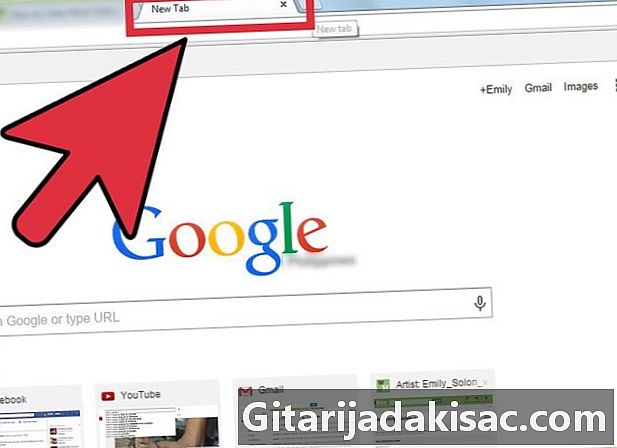
Otvorite Google Chrome ili novu navigacijsku karticu.- Ako još niste promijenili početnu stranicu, zadana stranica prikazat će Googleovu traku za pretraživanje. Ispod se nalaze sličice nekih od vaših najposjećenijih web lokacija.
-
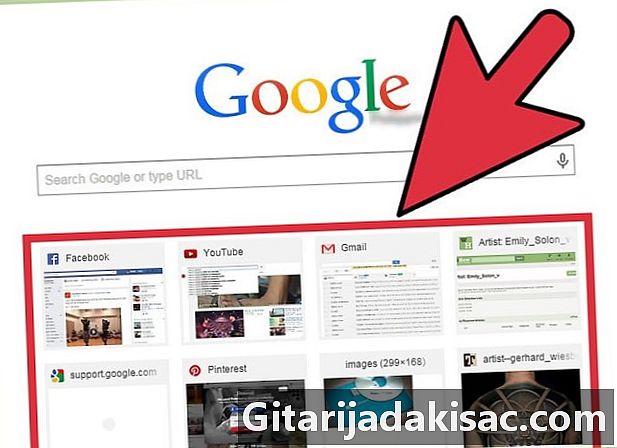
Usmjerite pokazivač na jednu od umanjenih sličica. U gornjem desnom kutu pojavit će se mali gumb X (zatvori). -
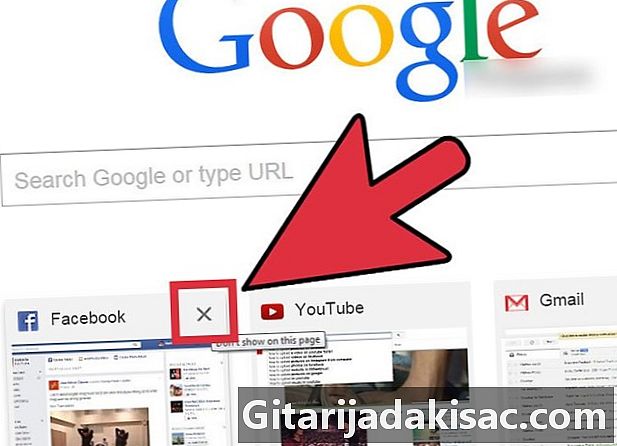
Zatvori. Kliknite gumb X da biste uklonili ovu web lokaciju s popisa. Ako ste posjetili nekoliko web lokacija u posljednje vrijeme, na popisu ćete vidjeti sličicu sljedeće stranice.
2. način Izbrišite cijeli popis
-
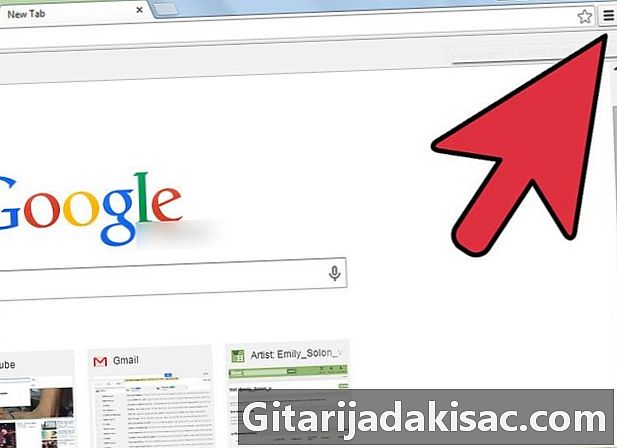
Uđite postavke. Otvorite postavke preglednika Google Chrome klikom na gumb u gornjem desnom kutu prozora. -
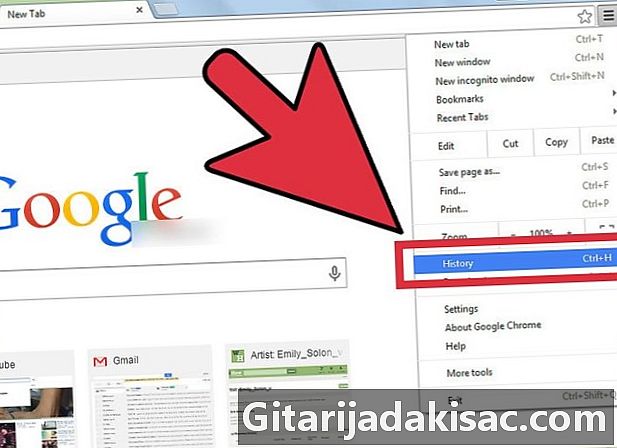
Kliknite na povijesni. U skočnom izborniku kliknite povijesni, Također možete otvoriti karticu povijesni istovremeno pritiskom tipki CTRL i H na tipkovnici. -

Kliknite gumb "Izbriši podatke pregledavanja". Pojavit će se mali prozor u kojem možete odabrati podatke koje želite izbrisati, kao i vrijeme. -
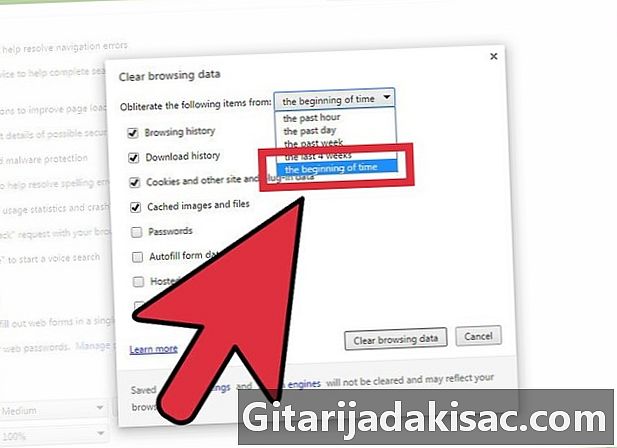
Kliknite padajući gumb i odaberite "od početka". -
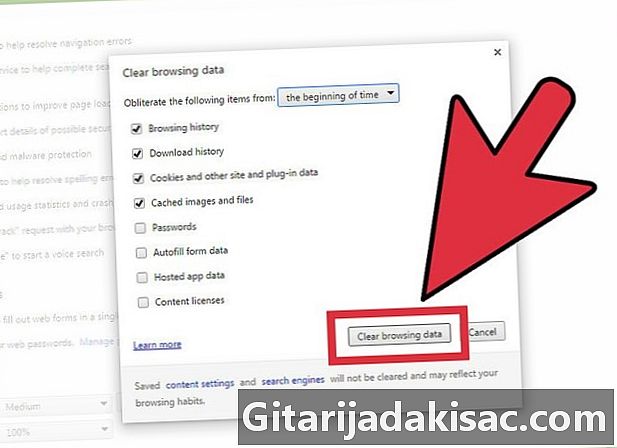
Kliknite na Očistite podatke pregledavanja. Izbrisat će se sve web lokacije s popisa najposjećenijih.